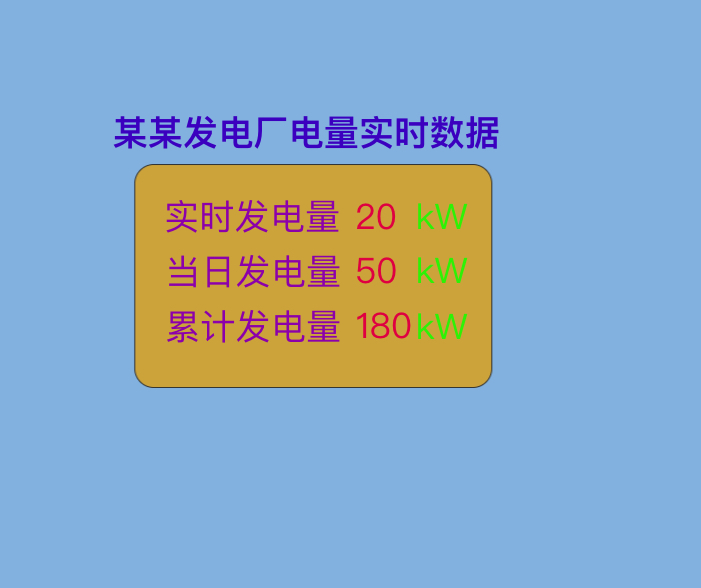设备监控制作案例
场景
某发电厂需要设备监控画面,实时查看发电厂设备数据。
前提条件
- 发电数据已实时采集到M-IoT平台;
- 在M-IoT平台已创建好数据应用(设备页或看板页均可);
实施步骤
在管理模式下, 点击左侧菜单中的开发管理下的数据应用,并在数据应用列表中的操作列中点击设计按钮,进入可视化配置界面,
进行组件配置。
设备页
1.选择设备页,点击设计,进入可视化配置界面。

2.从左侧组件库中,选择文字组件,拖拉到画布上,选中拖好的组件,在右侧样式展示数据一项中,点击旁边的图标,配置数据源。
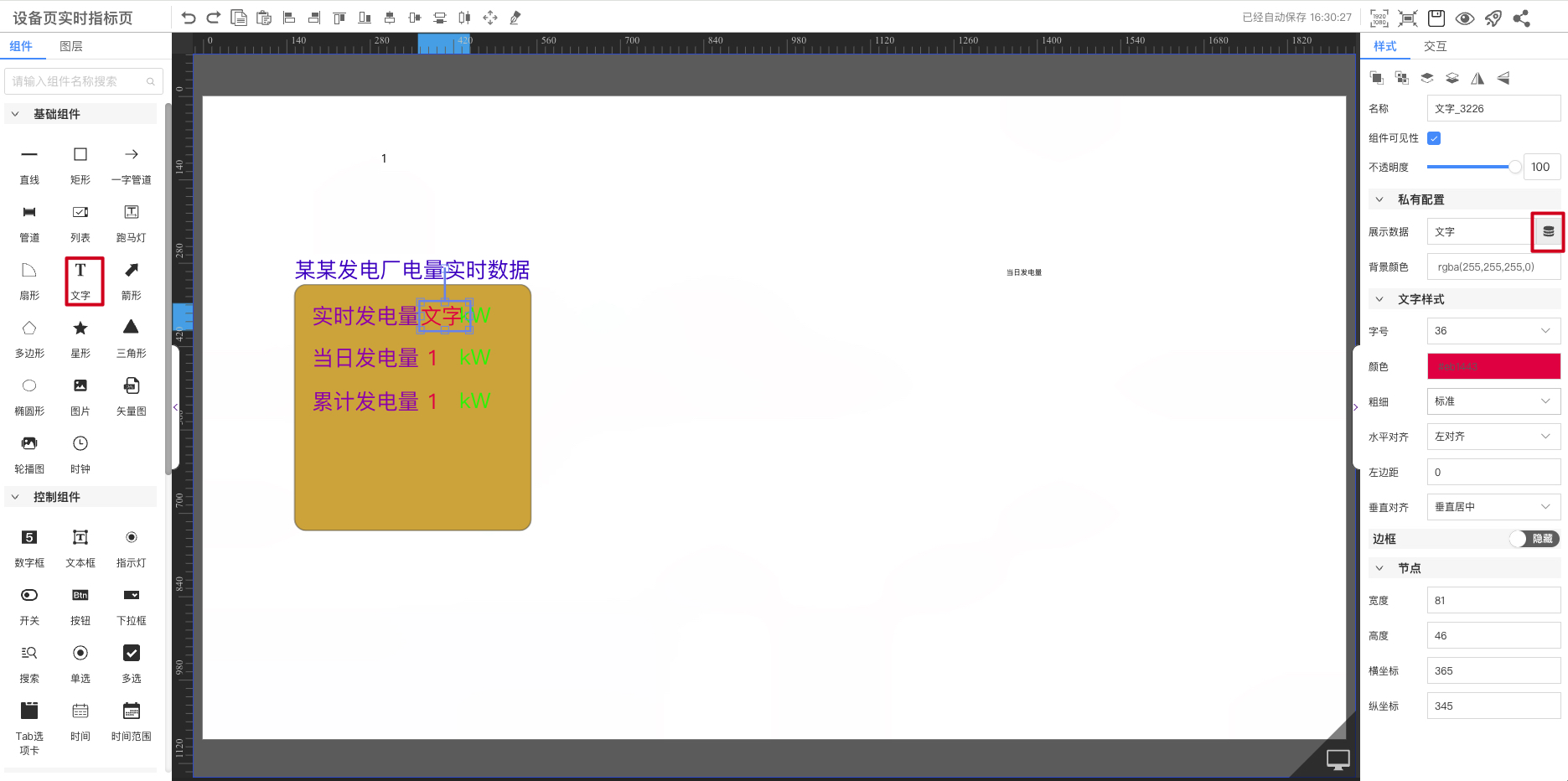
3.弹出数据源配置界面,配置需监控的设备参数,参照下图序号
- 选择
接口数据源 - 选择
系统类型数据源 - 选择
实时参数值数据源 - 选择监控的参数指标(创建设备应用时所选物模型的参数)
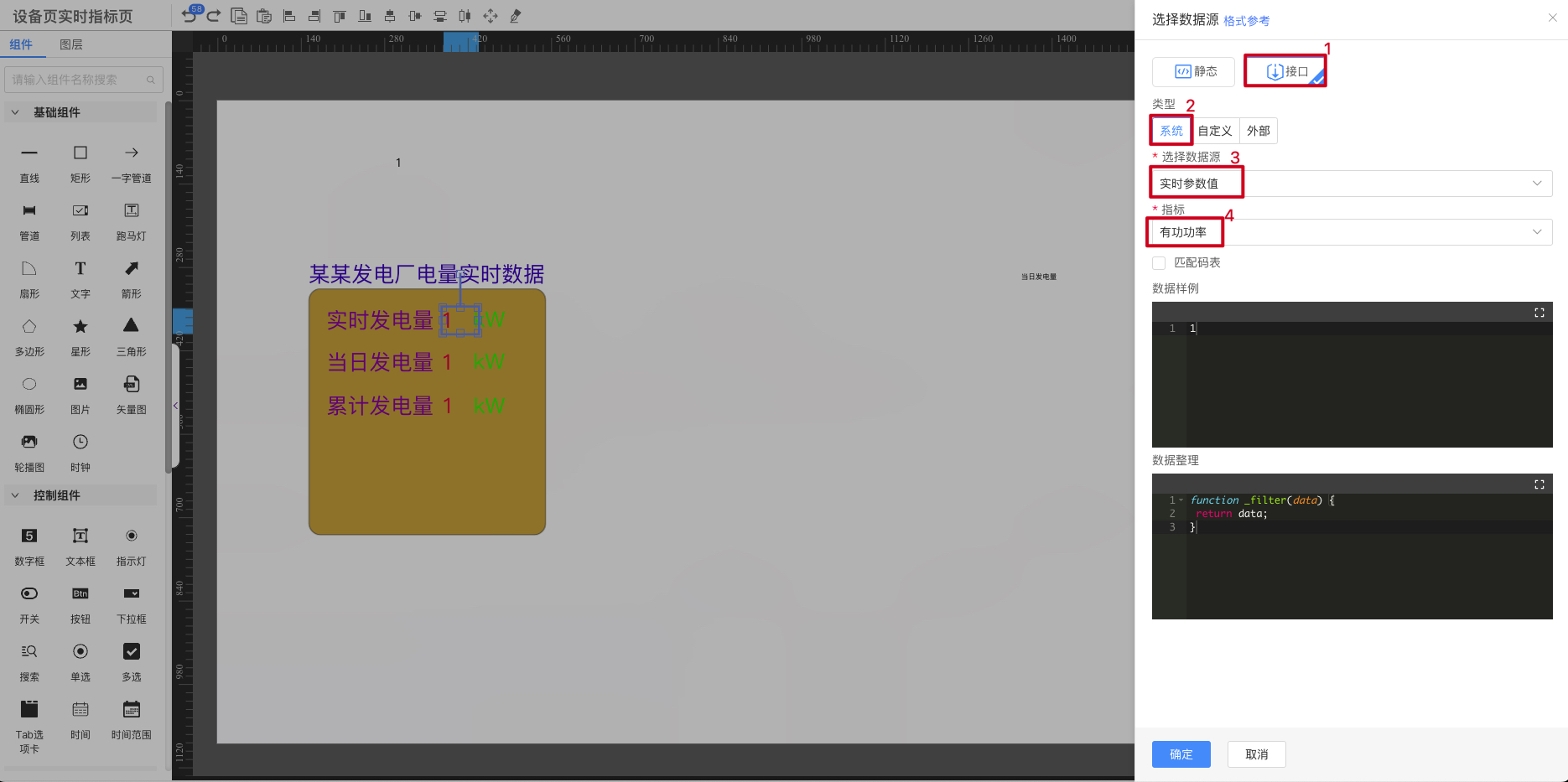
看板页
1.选择看板页,点击设计,进入可视化配置界面。
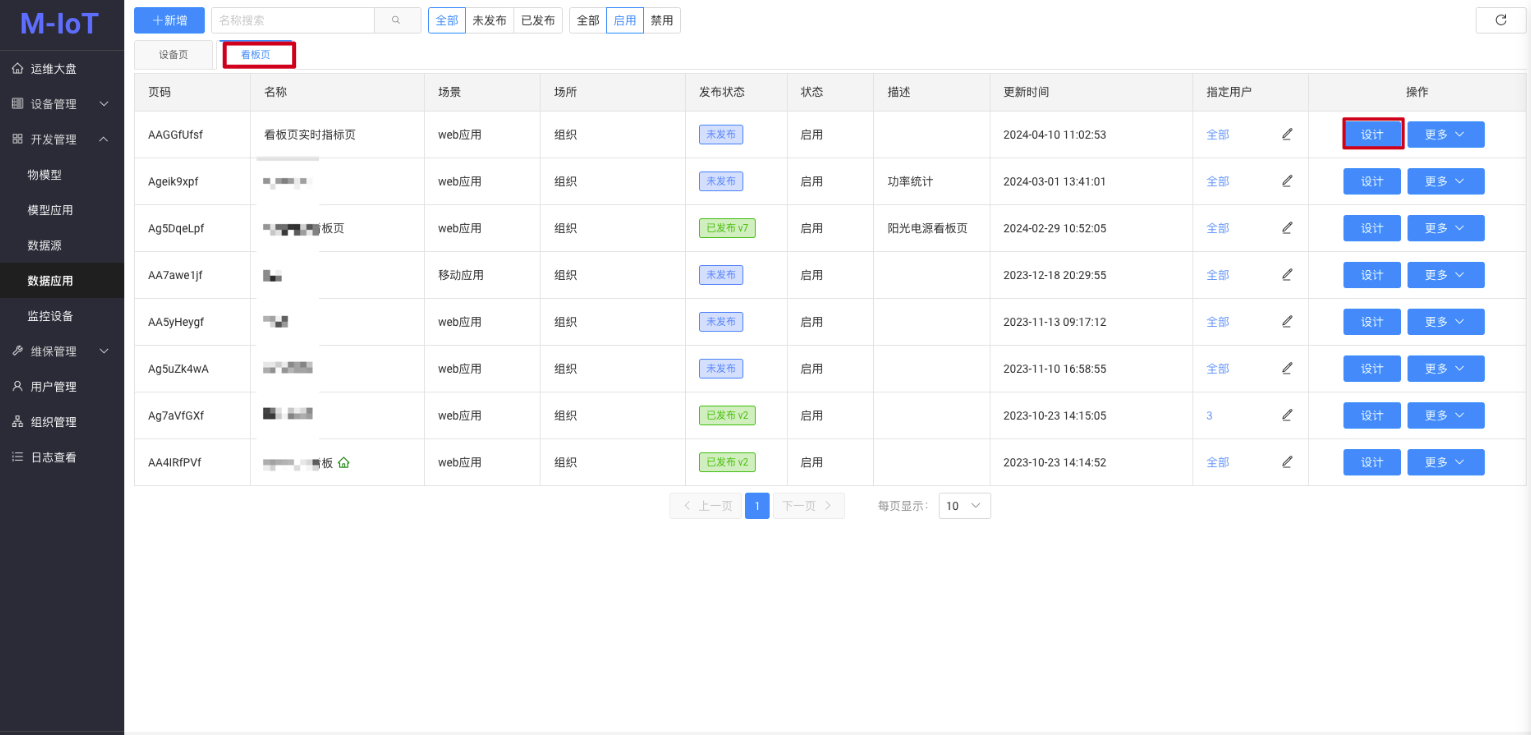
2.从左侧组件库中,选择文字组件,拖拉到画布上,选中拖好的组件,在右侧样式展示数据一项中,点击旁边的图标,配置数据源。
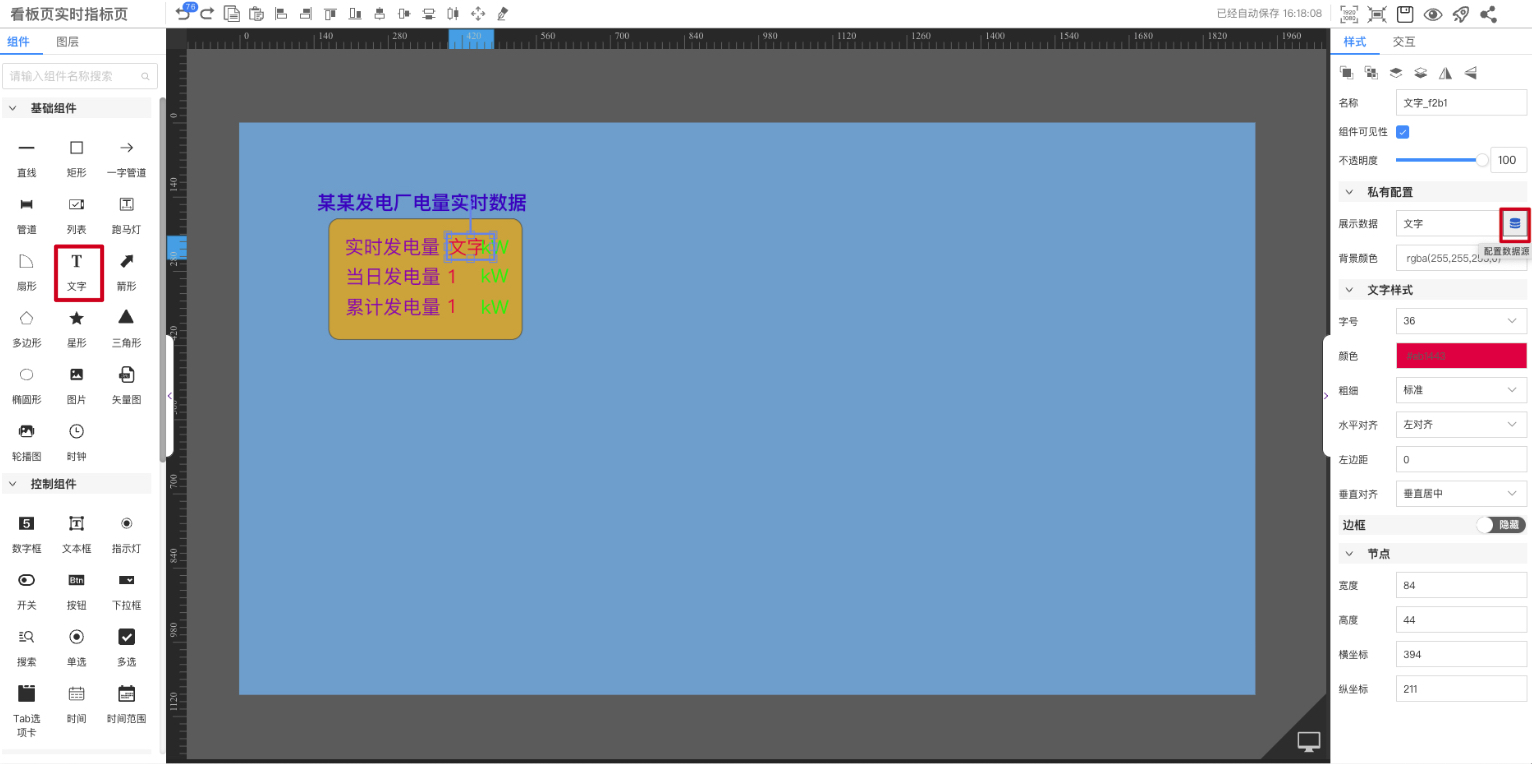
3.弹出数据源配置界面,配置需监控的设备参数,参照下图序号
- 选择
接口数据源 - 选择
系统类型数据源 - 选择
实时参数值数据源 - 选择需要监控的设备
- 选择需要监控的参数指标(所选设备对应物模型的参数)
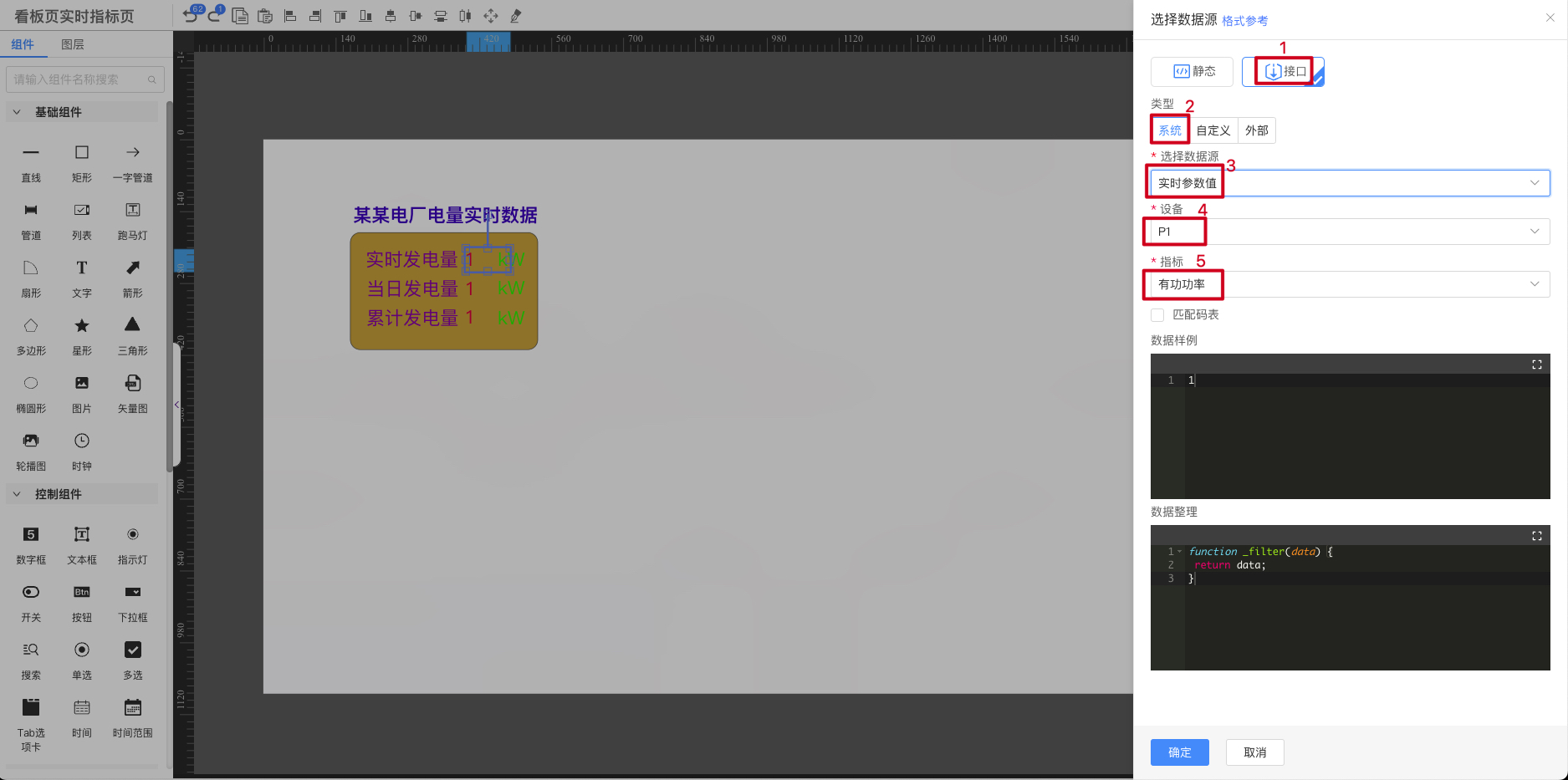
⚠️ 设备页和看板页两者区别在于,看板页需要配置到某个设备,而设备页不需要。
最终呈现效果
当电量发生变化时,页面上的电量数据自动更新
本案例分别配置了
实时发电量,当日发电量,累计发电量,重复步骤2和步骤3就能达到目的